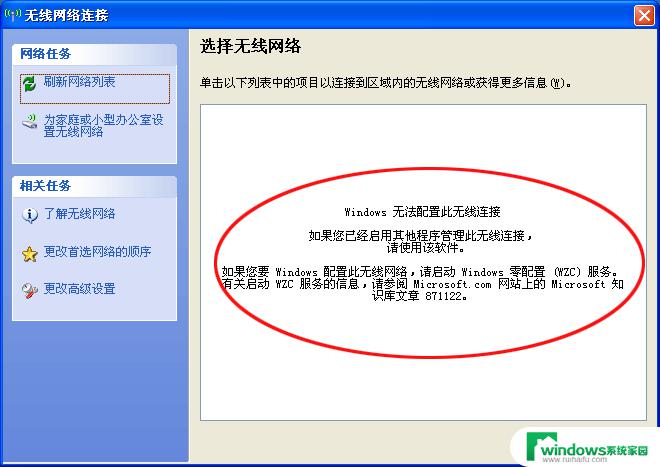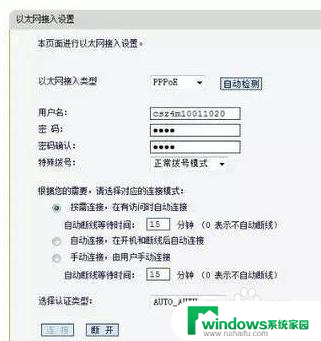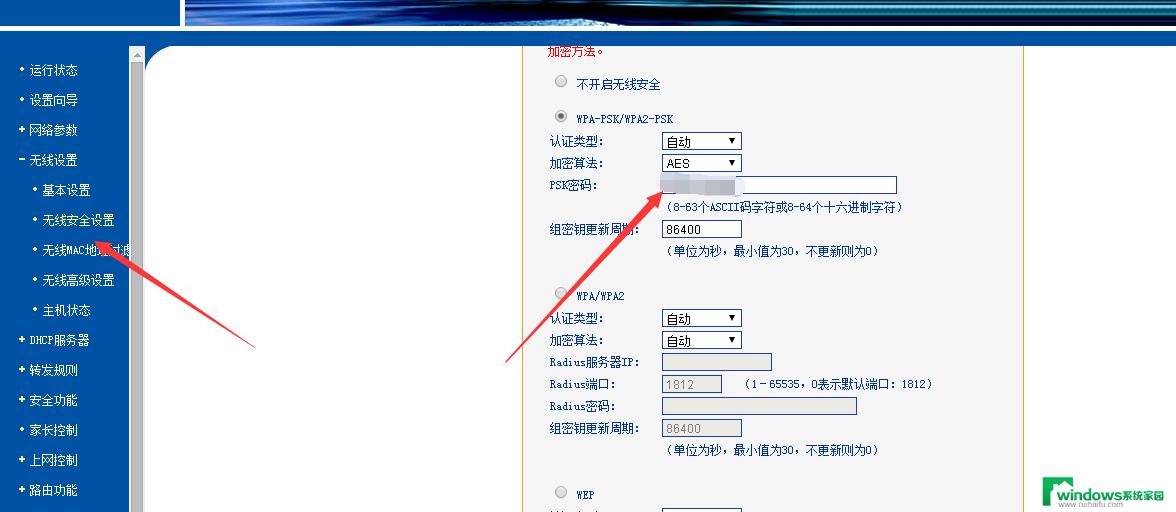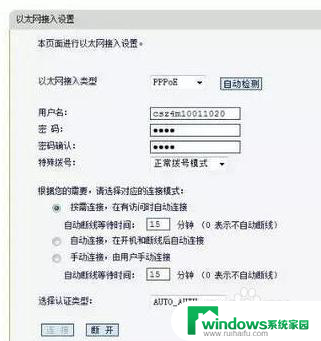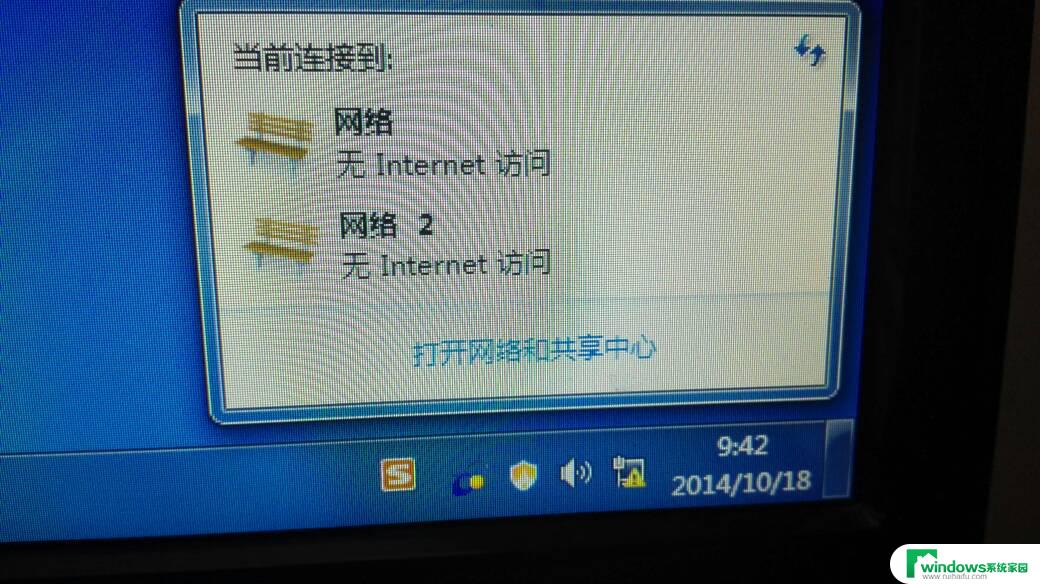路由器设置完成,无法上网怎么办 路由器设置好了为什么不能上网
当我们购买了一台新的路由器并成功设置好网络参数后,却发现无法上网时,这时候我们需要冷静分析问题所在,可能是由于网络设置不正确、信号干扰、网络故障等原因导致无法连接网络。要解决这个问题,我们可以通过重新检查路由器设置、调整信号频道、重启路由器等方法来尝试解决。希望以上方法能帮助您顺利解决无法上网的问题。
具体步骤:
1.新买路由器
如果是新买的路由器;已经设置好路由器之后无法上网故障解析:

2.所有设备都不能上网
如果路由器连接好了所有设备都无法上网,那么很大的原因是你填写的路由器上网账户和密码错误导致的。解决办法:点击路由器管理界面,重新设置路由器上网拨号账户和密码。
如果是个别设备无法上网

3.名称修改
使用设备打开路由器管理地址,如果不能打开路由器的登录地址。那么请用能上网的设备重新打开路由器管理地址,进行修改无线名称。

4.LAN口设置
使用有线电脑连接路由器LAN口,登录管理界面。点击 无线设置,修改无线名称并保存,
如果是台式电脑不能上网

5.路由器地址
请尝试使用电脑登录路由器地址,如果不能打开路由器地址,就是电脑无法获取正确的IP地址而导致无法上网,

6.登录
使用浏览器登陆192.168.1.1(具体路由器不同,如D_LINK的就是192.168.0.1,可以查看路由器的说明书)

7.进行网页设置
登陆路由器管理界面,如果没有设置过密码。可以用默认的用户名密码登陆(路由器说明书上有,一般为admin)
补充一下:如果是ADSL连接,在WAN口连接类型中请选择PPPoE,然后输入以你的固定电话号码为上网账号的用户名和密码。

以上就是路由器设置完成后无法上网的全部内容,还有不清楚的用户可以参考一下小编的步骤进行操作,希望能够对大家有所帮助。